Mohu přesunout výchozí fotografickou složku na kartu SD na vašem telefonu s Androidem?

Vysoce kvalitní telefony s fotoaparátem a jejich snadné použití usnadňují rychlé zaplnění omezeného vnitřního úložiště telefonu pomocí fotografií . Podívejme se na to, jak můžete přesunout výchozí umístění z interní paměti telefonu na prostornější SD kartu.
Vážený Myslím, že
Můj telefon Android nedávno začal stěžovat si, že se mi zdálo divné, že neinstaluji , že je mnoho aplikací a telefon má 16GB interní paměť a 32GB microSD kartu, kterou jsem na chvíli nainstaloval zpět. Využil jsem trik na kontrolu ukládání ve svém článku o Androidu Správa úložiště a zálohování zařízení a zjistil jsem, že téměř všechny mé interní paměti jsou žvýkány fotografiemi a videozáznamy, které jsem přijal.
Dělat lepší práci prořezávání fotografií je úplně jiný úkol. Skutečným důvodem, proč píšu, je, že nemohu přijít na to, jak přepnout kameru z uložení fotografií do složky / DCIM / ve vnitřní paměti do libovolné složky na SD kartě (mimochodem, bonus otázka, proč každý digitální fotoaparát používá složku / DCIM / pro zastavení obrázků?)
Já jsem absolutně nalil přes nabídku nastavení systému Android, abych neuskutečnil při hledání způsobu, jak změnit věci kolem. Krok
Úplně Foto
Než odpovíme na vaši původní otázku, odpovězme na svou bonusovou otázku, protože jsme my, ujistěte se, že nejste jediný, který předtím zmátl složku DCIM. DCIM znamená "digitální fotoaparát IMAGE" a je nomenklatura, která se používá už více než deset let; od fotoaparátů typu high-end až po fotoaparáty s fotoaparátem / DCIM / je v tomto okamžiku téměř všudypřítomné.
Pokud jde o změnu výchozího ukládání umístění vašich fotografií a videí, je to poměrně přímočará oprava. Vidíme, že jste udělali svou náležitou péči při hledání nastavení, které chcete změnit, ale problém je, že hledané nastavení se nachází v nabídce nastavení skutečné aplikace fotoaparátu a nikoliv v nabídce nastavení vyššího operačního systému Android.
Necíť se špatně; kromě zapnutí a vypnutí blesku většinu z nás sotva otevřete nabídku na fotoaparátu a je velmi snadné přehlédnout menu. Chcete-li provést změnu, otevřete aplikaci pro fotoaparát a klepněte na tlačítko nabídky vašeho telefonu.
Zvolte Nastavení (centrální ikona v oblouku, která vypadá jako sada posuvníků) a pak v rámci samotné nabídky Nastavení znovu vyberte Nastavení sada posuvníků na pravé straně.)
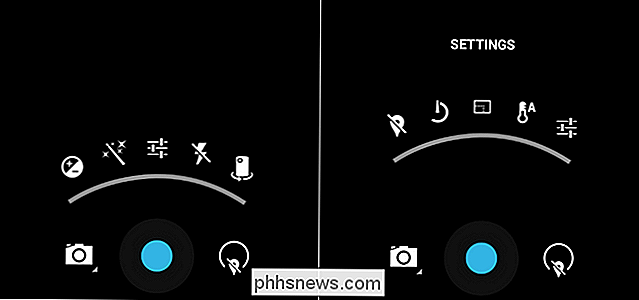
Nyní jste konečně vyloučeni z menu ikon a jako text menu si přečtěte nějaký aktuální text. Zvolte "Úložiště" v horní části nabídky a po zobrazení výzvy v další nabídce vyberte možnost "SD karta".
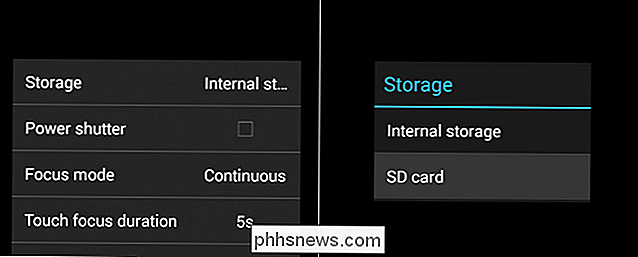
Po změně této volby vyfoťte zkušební fotografii a pak procházejte (buď na telefonu nebo připojte telefon / SD karta v počítači USB), abyste potvrdili, že nová složka / složka DCIM / byla vytvořena a vyplněna zkušebním obrázkem.
Poté, co potvrdíte, že je nová složka, je vše, co musíte udělat, migrovat obsah uložte starou / DCIM / složku na kartu SD a odstraňte starý, abyste uvolnili místo.
Máte naléhavou technickou otázku? Napište nám e-mail na adresu a budeme se snažit, abychom odpověděli.

Měli byste někdy zakázat službu Windows?
Pokud jste někdy vyhledávali způsoby, jak urychlit váš počítač se systémem Windows, pravděpodobně jste narazili na několik webových stránek, které naznačují vypnutí nebo zakázání určitých služeb systému Windows. Jiné webové stránky říkají, že je to nebezpečné a nikdy byste neměli mít problémy se službami Windows. Takže kdo je správný?Tento argument

Použití disků CD, DVD a disků Blu-ray v počítači bez jednotky disku
Jednotky fyzických disků jsou cestou dodo. Moderní notebooky - a dokonce i mnoho moderních stolních počítačů - jsou klapky s disky. Pokud stále máte disky se softwarem, hudbou, videem nebo cokoli jiného, můžete je stále používat. Vaše možnosti se pohybují od nákupu externí jednotky, kterou můžete připojit přes USB, když potřebujete disky pro konverzi tyto disky do digitálních formátů, abyste je mohli získat na požádání.



